|
Vrolijk Paasfeest

Les 02 - Vrolijk Paasfeest
(Voorheen les 18)
Benodigdheden:
Alfaselectie-Balkjes.pspimage (bevat 2 selecties)
Image4.pspimage
Image11.pspimage
Masker 20-20 (niet in zip)
PAQUES-EN-AVEYRON.jpg
tekst vrolijk paasfeest.pspimage
UovaPasqua.jpg
Herkent iemand de tubes dan graag een seintje.
Insteekfilter:
L & K Landksiteofwonder - L & K - ZitahFilter
Materialen: 
Voorgrondkleur: #d8a6a0
Achtergrondkleur: #bc7569
Verloop - Lineair - H 0 - H 1 - omkeren aangevinkt
 Gebruik de aanwijzer om aan te geven waar je bent gebleven.
Gebruik de aanwijzer om aan te geven waar je bent gebleven.
Klaar voor de start? Succes dan..
**********
Stap 01:
Open je tubes alvast inclusief het Alfa-selectiebestand
Activeer je alfabestand - selecties - niets selecteren - vul je alfa bestand met verloop.
*****
Stap 02:
Effecten - textuur effecten - Arcering fijn - kleur: #e3b9ad - zie screen.
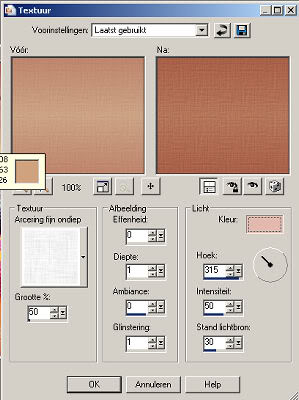
*****
Stap 03:
Lagen - dupliceren
Lagen - nieuwe rasterlaag.
*****
Stap 04:
Open PAQUES-EN-AVEYRON - Bewerken - Kopieren
Terug naar je werkvel - plak als nieuwe laag - Schuif omhoog
Lagen - masker laden van schijf - masker 20-20
Lagen samen voegen - groep samen voegen.
*****
Stap 05:
Open Uova Paque.jpg - Bewerken - Kopieren
Terug naar je werkvel - plak als nieuwe laag
Lagen - schikken - vooraan in lagenpalet (Is alleen nodig indien deze nog niet bovenaan staat!)
Lagen - masker laden van schijf - masker 20-20
Lagen samenvoegen - groep samenvoegen.
Selecties - niets selecteren.
*****
Stap 06:
Afbeelding - formaat wijzigen met 70%
Afbeelding - spiegelen - zet rechts onder
Verberg even raster 1 (klik op het oogje)
Lagen - dupliceren
Afbeelding - horizontaal en verticaal spiegelen - lagenpalet schuivertje rond de 60
Afbeelding - Formaat wijzigen - Verklein met 75% - zet links boven.
*****
Stap 07:
Activeer de eitjes rechts onder - Effecten - rand effecten - Accentueren
*****
Stap 08:
Lagen - nieuwe rasterlaag
Selecties laden/opslaan - selecties laden uit alfa kanaal - Selectie Ovaal - Laag maken van selectie
(In het voorbeeld hier beneden staan de eitjes links boven nog niet erbij
bij jullie wel en dat is correct.)

*****
Stap 09:
Lagen - nieuwe rasterlaag - vul met verloop
Effecten - insteekfilter GraphicPlus - CrossShadow - schuivertjes op 50 - de 2 laatste op 128.
Selectie- selectie wijzigen - inkrimpen met 2pixels - klik op delete
Lagenpalet - zet schuivertje op 90 of 95.
*****
Stap 10:
Activeer de groeplaag uit stap 4 - Effecten - insteekfilter L en K landksiteofwonder L & K - Zitah.

*****
Stap 11:
Selecties - niets selecteren
Lagen - nieuwe rasterlaag
Selecties laden/opslaan - selecties laden uit alfa kanaal - Alfaselectie-Balkjes.pspimage - Selectie 1
Vul de selecties met verloop of een kleur naar keuze.
Selecties - niets selecteren.
*****
Stap 12:
Lagen - nieuwe rasterlaag - alles selecteren - vul met achtergrond kleur
Selectie wijzigen - inkrimpen met 2 pixels - klik op delete.
Selecties - niets selecteren.
*****
Stap 13:
Open image 11 - Bewerken - kopieren
Terug naar je werkvel - plak als nieuwe laag
Lagen schikken - vooraan - zet links onder zie voorbeeld
in lagenpalet - trek tot onder het ovaaltje en de zijrandjes.
Lagen samenvoegen - zichtbare lagen samenvoegen.
*****
Stap 14:
Lagen - Nieuwe rasterlaag - zet watermerk
Lagen - Nieuwe rasterlaag - zet tekst naar keuze
of iets van de 2 bijgesloten voorbeelden - met of zonder animatie
Lagen samenvoegen - zichtbaar samenvoegen.
Haal de onderste laag van het slot - alle lagen samenvoegen
Zonder animatie - Exporteren als JPEG-optimalisatie bestand.
**********
Stap 01:
Met animatie - Open Animatie Shop
Terug naar je PSP - Bewerken - kopieren
Plakken als nieuwe animatie in AnimatieShop
*****
Stap 02:
Bewerken - alles selecteren - bewerken selectie dupliceren
en nog 1x Bewerken - selectie dupliceren - nu heb je 3 frames.
*****
Stap 03:
laat even staan zo en open je tekst animatie
klik in de eerste frame - bewerken - alles selecteren - bewerken - kopieren.
De animatie hangt nu aan de pc muis.
*****
Stap 04:
Ga terug naar je crea en klik in de eerste frame
Bewerken - alles selecteren - Bewerken - plakken in geselecteerde frame.
*****
Stap 05:
Plak op de al aanwezige tekst
Bij geen aanwezige tekst plak op een mooi plekje.
*****
Stap 06:
klik in eerste frame - bewerken - alles selecteren
Animatie - eigenschappen van frame - zet schuivertje op looptijd 8 of naar keuze.
*****
Stap 07:
Bewerken - alles selecteren.
Bestand - Opslaan als Compuserve Graphics Interchange gif bestand
Geef het een naam - Klik 4 maal op volgende en op voltooien.
**********
Uitwerkingen van de les in de Galerij zetten a.u.b.
Voor een opdracht graag eerst de les zoals ze hier staat en je mag er dan een tweede bij zetten
die je gemaakt hebt met eigen tubes en kleuren.
Lesjes werden geregistreerd bij U.T.R.

HTMLDesign Joke - Websetje EliaDesign
Lesje is getest en aangepast door het team op 31-10-2022.
Alle lesjes zijn eigen fantasie...
Enige gelijkenissen met andere lesjes op internet zijn puur toeval.
Mag niet gekopieerd worden zonder toestemming.
Willen jullie graag de lesjes linken naar een groep, dat mag...maar graag een seintje vooraf.
Beschouw ze niet als jullie eigendom.
Laat de namen van de tubes en andere materialen intact, heb respect voor de makers.
Verder wens ik iedereen veel psp plezier.
...groetjes Elisa
Galerij |
Pasen | Bommi's Lessen | Home
| 
